
Enviar un mensaje de texto a un grupo con Mensajes en el Mac
Puedes enviar un mensaje a un grupo de personas, añadir personas a la conversación de grupo o eliminarlas (aunque ya haya comenzado), y salir de una conversación de grupo de Mensajes.
Importante: Si envías un mensaje de grupo mediante iMessage, todas las personas del grupo deben tener un número de teléfono o una dirección de correo electrónico registrada en iMessage. Si dispones de un iPhone con iOS 8 o una versión posterior, puedes enviar un mensaje en forma de SMS a los miembros del grupo que tengan un número de teléfono, incluso a aquellos que no estén registrados en iMessage. Consulta Configurar el iPhone para recibir mensajes SMS en el Mac.
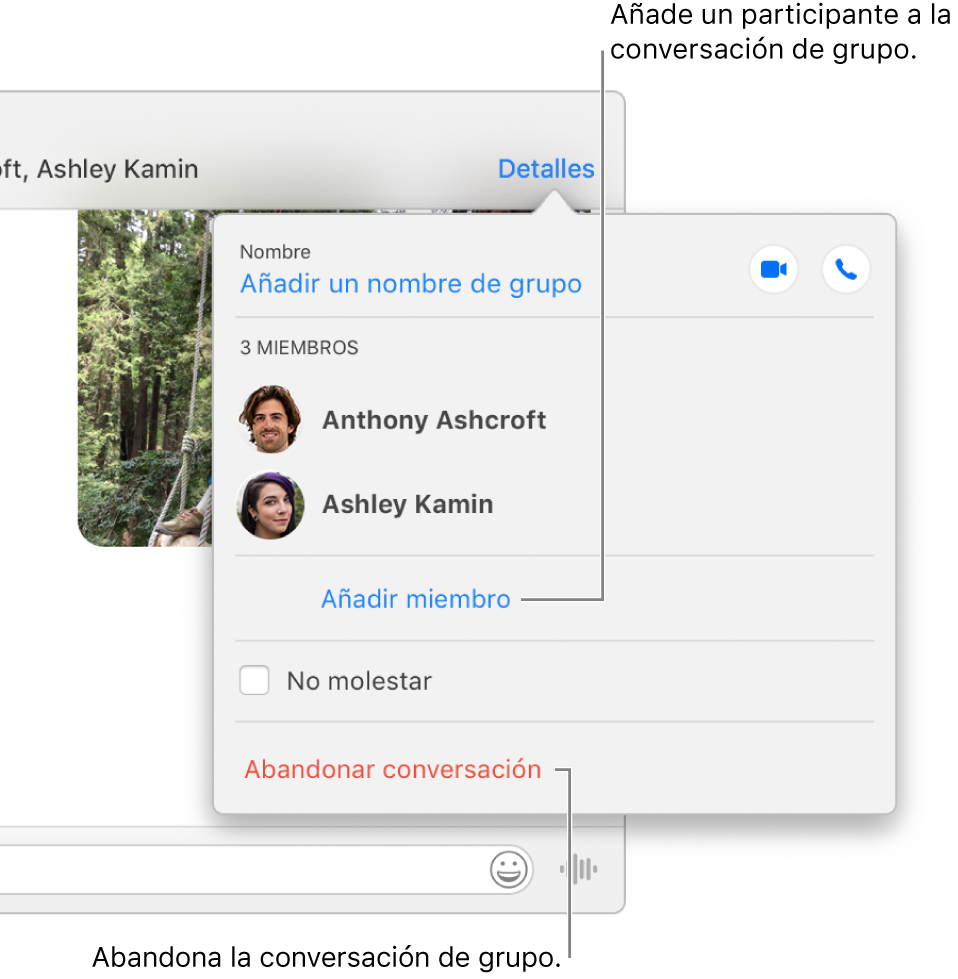
Enviar un mensaje de grupo
Puedes enviar un mensaje a un grupo de personas y, a continuación, asignar un nombre a tu conversación de grupo para que sea más fácil de seguir y buscar.
En la app Mensajes
 del Mac, haz clic en el botón Componer
del Mac, haz clic en el botón Componer  (o usa la Touch Bar).
(o usa la Touch Bar).Introduce un nombre, una dirección de correo electrónico o un número de teléfono en el campo Para correspondiente a cada persona a la que quieras enviarle un mensaje. A medida que escribes, Mensajes sugiere direcciones que coinciden con las de tu app Contactos o con personas a las que has enviado mensajes previamente.
También puedes hacer clic en el botón Añadir
 situado a la derecha del campo Para. Haz clic en un contacto de la lista y, a continuación, haz clic en la dirección de correo electrónico o en el número de teléfono.
situado a la derecha del campo Para. Haz clic en un contacto de la lista y, a continuación, haz clic en la dirección de correo electrónico o en el número de teléfono.Si tienes restringido el envío y la recepción de mensajes solo con determinadas personas, aparece un icono de un reloj de arena
 junto a las personas con quienes no puedes intercambiar mensajes de texto.
junto a las personas con quienes no puedes intercambiar mensajes de texto.Escribe texto en el campo de mensaje. Si están disponibles, puede utilizar las sugerencias de escritura. Para obtener más detalles sobre lo que puedes incluir, consulta Enviar mensajes de texto.
Pulsa Retorno en el teclado para enviar el mensaje.
Para asignar un título a la conversación de grupo, haz clic en Detalles, haz clic en “Añadir un nombre de grupo” y, a continuación, introduce un nombre.
Añadir una persona a una conversación de grupo
Puedes añadir personas a una conversación de grupo incluso una vez iniciada.
Nota: Solo puedes añadir personas a una conversación de grupo, no puedes añadir a nadie más a una conversación con una sola persona.
En la app Mensajes
 del Mac, selecciona la conversación de grupo.
del Mac, selecciona la conversación de grupo.Haz clic en Detalles y, a continuación, haz clic en “Añadir miembro”.
Introduce los datos de contacto de la persona a la que quieras añadir.
No puedes añadir a alguien que tenga restricciones por límites de comunicación en “Tiempo de uso”.
Quitar a una persona de una conversación de grupo
Solo puedes eliminar a una persona de una conversación de grupo cuando haya al menos otros tres participantes (además de ti).
En la app Mensajes
 del Mac, selecciona la conversación de grupo.
del Mac, selecciona la conversación de grupo.Haz clic en Detalles, selecciona el participante que quieres eliminar y, a continuación, pulsa Eliminar.
También puedes hacer clic sobre el participante con la tecla Control pulsada y, a continuación, “Eliminar de la conversación”.
Abandonar una conversación de grupo
Cuando hayas terminado de chatear con tu grupo, puedes abandonar la conversación de grupo.
Para poder abandonar una conversación de grupo, debe haber al menos tres participantes más.
En la app Mensajes
 del Mac, selecciona la conversación de grupo.
del Mac, selecciona la conversación de grupo.Haz clic en Detalles y, a continuación, en “Abandonar conversación”.
Si quieres permanecer en la conversación de grupo pero quieres dejar de recibir notificaciones de mensajes, selecciona la opción “No molestar”.